Помимо названия, macOS Sierra внесла ряд изменений. Не только с точки зрения функций, которые он добавил, но и с точки зрения вещей, которые он удалил. Одним из таких изменений является то, что вы не можете открывать приложения, разработанные неопознанными разработчиками на macOS Sierra. По крайней мере, не напрямую. Итак, если вы хотите запустить приложение от неизвестного разработчика, вам почти не повезло. Почти. В этом руководстве я расскажу вам, как вы можете запускать приложения от неизвестных разработчиков на macOS Sierra. Так что читайте дальше!
macOS Sierra: что изменилось?
Ранее в OS X El Capitan пользователи имели возможность изменить настройки Mac Gatekeeper на « Разрешить приложения из любого места ». Однако macOS Sierra изменила это. Теперь у вас есть возможность только разрешить приложения из App Store, либо из App Store и идентифицированных разработчиков .

Тем не менее, на вашем Mac под управлением macOS Sierra все еще есть возможность запускать сторонние приложения от неизвестных разработчиков.
Открытие неопознанных приложений в macOS Sierra
Примечание . Имейте в виду, что обычно не рекомендуется использовать приложения от неизвестных разработчиков. Такие приложения следует устанавливать только в том случае, если вы абсолютно уверены, что они не являются вредоносными. Ни Apple, ни Gadget-Info.com не могут нести ответственность, если вы загружаете вредоносное приложение и ставите под угрозу свою систему. Используй здравый смысл.
Итак, как вы можете открывать приложения от неизвестных разработчиков? На самом деле это не так сложно. Просто следуйте инструкциям ниже. Я использую GIMP в качестве примера приложения, которое нельзя открыть, потому что оно от неизвестного разработчика.

1. Сначала загрузите файл DMG или ZIP, содержащий приложение. Затем скопируйте приложение в папку «Приложения». Как только вы это сделали, просто перейдите в Приложения -> GIMP . Щелкните правой кнопкой мыши на приложении и нажмите « Открыть ».

2. Вас встретит окно с предупреждением, спрашивающее, уверены ли вы, что хотите открыть приложение. Нажмите «Открыть», если вы уверены, что приложение безопасно.

3. Приложение откроется в macOS Sierra.

Вам нужно сделать это только один раз для каждого приложения . Последующие запуски приложения будут успешными по умолчанию.
Установите любое приложение на свой Mac
С помощью этого метода вы можете теперь установить и использовать любое приложение на своем Mac под управлением macOS Sierra. Если вы еще не выполнили обновление до Sierra, вы можете просто изменить настройки в настройках конфиденциальности в Системных настройках. В противном случае вы можете использовать этот метод для запуска сторонних приложений от неизвестных разработчиков на macOS Sierra.
Как всегда, мы хотели бы узнать ваше мнение об удалении Apple опции, позволяющей запускать приложения из любого места. Похоже ли это на шаг к печально известному саду, окружающему большинство операционных систем Apple? Кроме того, если у вас есть какие-либо проблемы с этим методом, сообщите нам о них в разделе комментариев ниже.

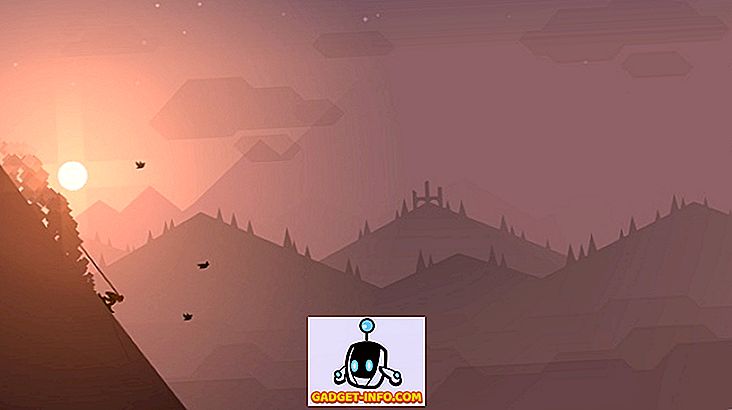





![больше вещей - 366 дней 2012 года за 366 секунд [видео]](https://gadget-info.com/img/more-stuff/174/366-days-2012-366-seconds.jpg)

